Active installs
100
L’abonnement comprend
Assistance
Une communication rapide et aisée vous rend plus accessible pour vos clients. Par conséquent, l’extension WooCommerce WhatsApp Chat améliorera la communication avec les clients en leur donnant la possibilité de discuter via WhatsApp.
Nous savons tous que discuter par WhatsApp est la meilleure façon de gérer les demandes de vos clients. Ils préfèrent les moyens de communication simples, comme WhatsApp, plutôt que les moyens traditionnels comme les e-mails et les coups de téléphone.
En outre, cette extension est le meilleur moyen pour permettre à votre équipe d’assistance d’échanger avec vos clients à propos de leurs requêtes concernant leur produit et votre marque. Ainsi, vous réaliserez plus de ventes et augmenterez vos recettes annuelles.
Parmi les autres avantages de WooCommerce WhatsApp Chat figurent la présentation de votre équipe et la configuration de messages prédéfinis pour un engagement maximum.
Le mieux à propos de l’extension WooCommerce WhatsApp Chat, c’est que vous pouvez l’activer sous la forme d’un bouton flottant. Il apparaîtra dès que votre client navigue sur votre site. Celui-ci peut être personnalisé aux couleurs de votre marque.
Enfin, vous pouvez configurer des messages en ligne pour prévenir les clients de l’existence de votre équipe d’assistance. Vous pouvez leur annoncer quand un membre de l’équipe d’assistance leur répondra.
Installez l’extension WooCommerce WhatsApp Chat dès à présent et établissez une relation personnelle avec vos clients via WhatsApp.
Insérez un widget WhatsApp pour permettre aux clients de lancer une discussion WhatsApp directement sur la boutique et de poser des questions sur un produit ou un service proposé. WooCommerce WhatsApp Chat simplifie l’assistance en permettant aux clients d’obtenir rapidement une réponse à leurs questions, sans devoir remplir de formulaire ni envoyer d’e-mail.
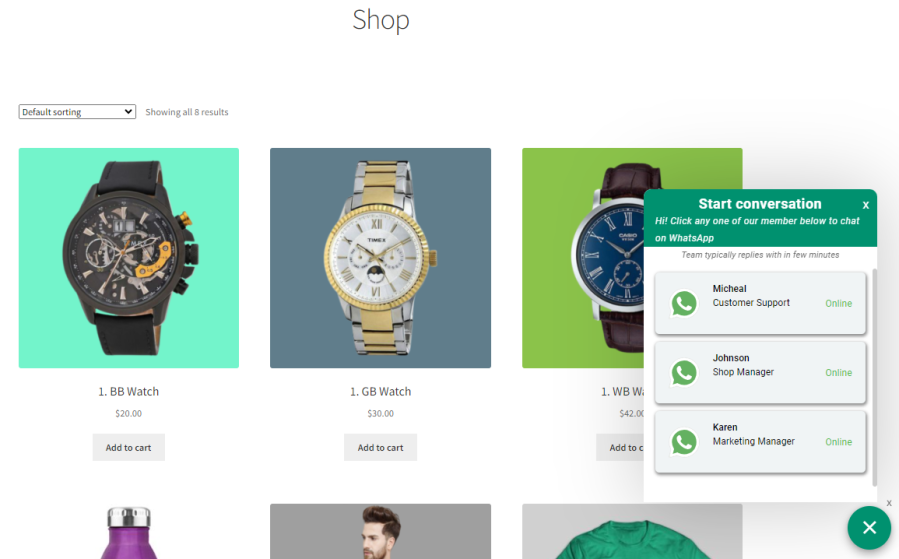
L’extension WhatsApp Chat vous permet d’ajouter un nombre illimité de membres à l’équipe d’assistance. Le chat est donc actif et réactif pour vos clients.
Vous pouvez indiquer le poste, le numéro de téléphone et les membres disponibles. Vos clients sauront quels sont les membres et les interactions se feront en fonction.
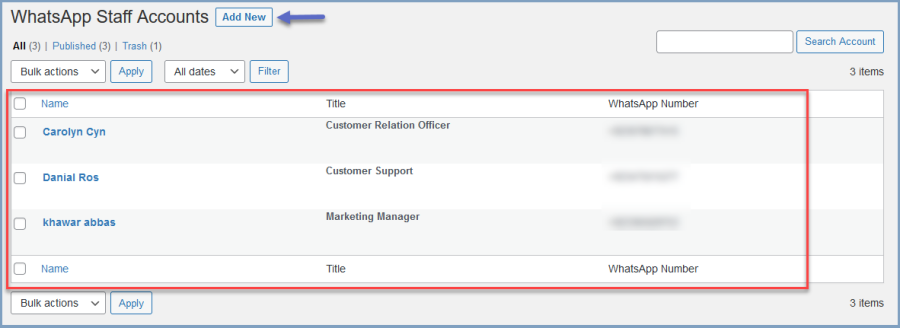
L’extension WooCommerce WhatsApp Chat vous permet de personnaliser les messages pour vos clients lorsqu’ils lancent le chat en ligne.
Vos clients sont parfois hésitants. Il faut donc leur adresser un message pour lancer la conversation.
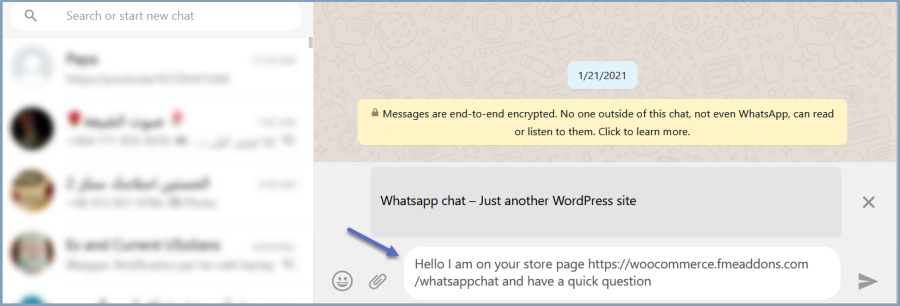
Vous pouvez créer une description hors ligne pour chaque membre de l’équipe non connecté. Vous pouvez indiquer à quelle heure le membre reviendra grâce à un code court.
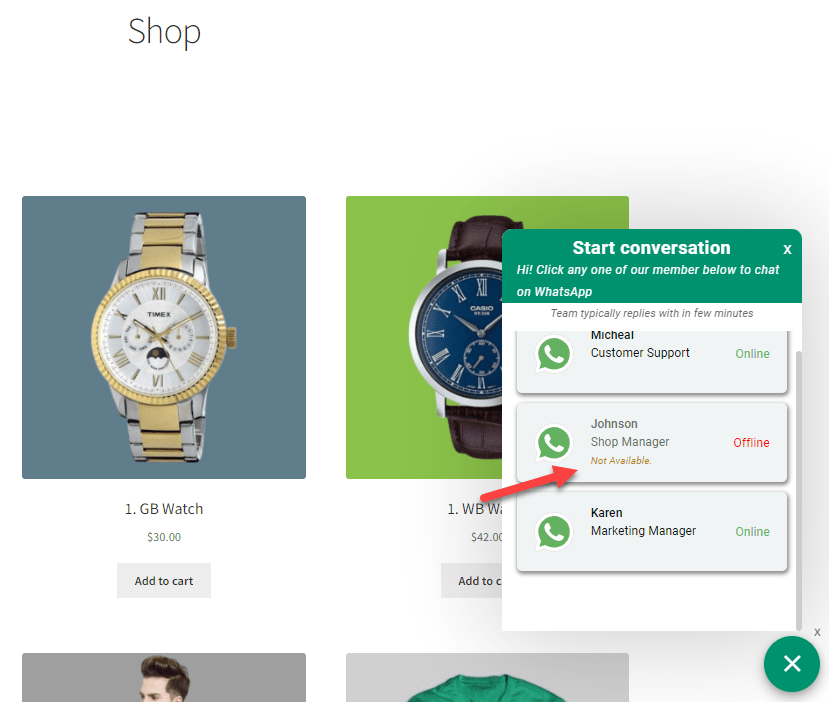
Vous pouvez afficher votre chat WhatsApp partout sur le site sous la forme d’un bouton flottant. Cela vous permet de l’afficher sur diverses pages du site, par exemple, les pages de boutique, de produit unique, de validation de la commande et Mon compte. Cela aidera votre client à le remarquer rapidement. En outre, vous pouvez personnaliser les éléments suivants :
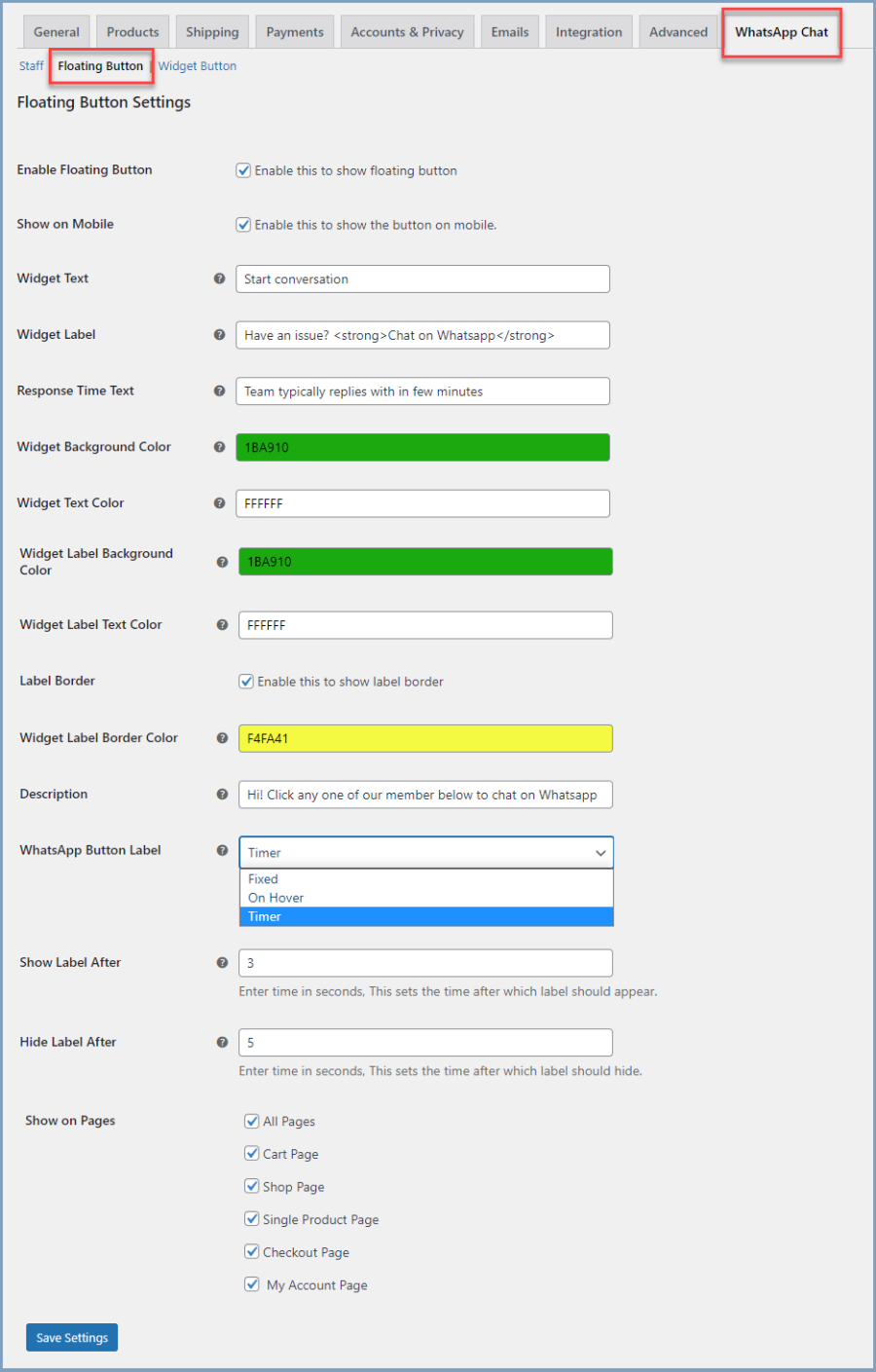
Vous pouvez placer le bouton du widget à l’endroit le plus en vue de votre page de produit. Parmi les positions disponibles :
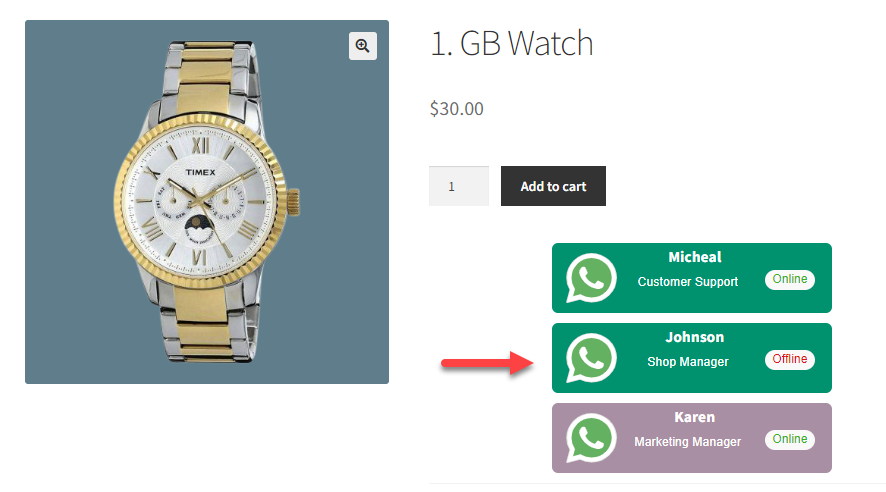
L’extension WooCommerce WhatsApp Chat vous permet de sélectionner ou de désélectionner des comptes de l’équipe d’assistance. Vous pouvez facilement ajouter ou retirer les employés, en fonction des départs et arrivées. En plus, vous pouvez trier rapidement les comptes.
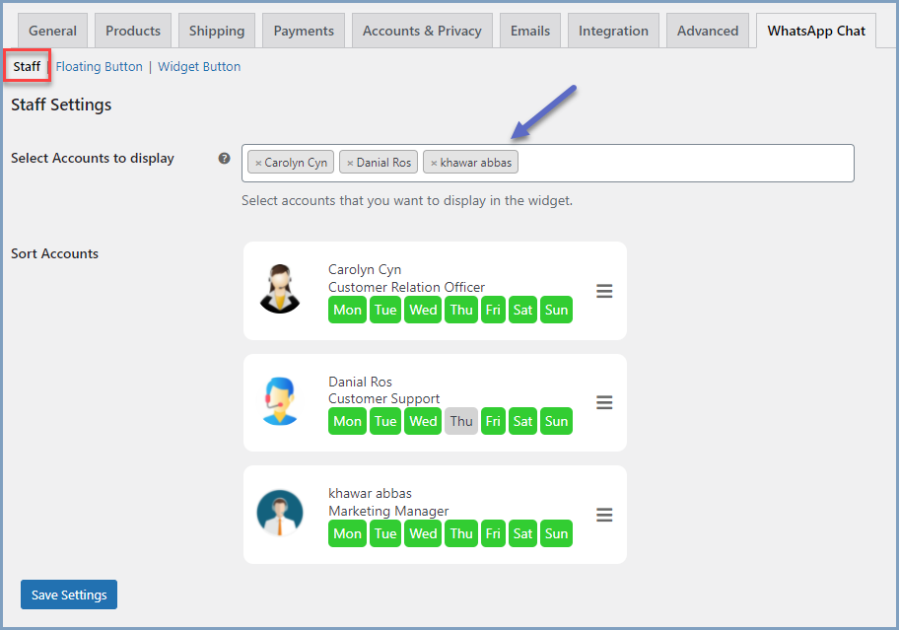
L’extension WooCommerce WhatsApp Chat est utilisée pour ajouter plusieurs membres de votre équipe d’assistance dans la boîte WhatsApp. C’est un outil précieux qui aide vos clients à échanger sans effort avec votre équipe d’assistance.
Vous pouvez suivre les étapes suivantes pour installer l’extension WhatsApp Chat :
WooCommerce WhatsApp Chat est une extension de chat WhatsApp comptant des milliers d’installations actives. Elle envoie les questions de vos clients à votre équipe d’assistance, laquelle peut répondre rapidement. Elle est intuitive et facile à installer sur votre boutique en ligne.
Nos extensions sont conçues pour offrir une grande polyvalence et compatibilité avec les thèmes, les navigateurs, les créateurs et les vues mobiles les plus couramment utilisés. Nous comprenons à quel point la flexibilité et l’intégration sont cruciales pour améliorer la fonctionnalité de votre site Web. Nos extensions s’intègrent facilement aux éléments suivants :
This plugin enables direct communication between customers and your support team via WhatsApp, making it easier to answer queries in real time. Quick responses increase customer trust, enhance user experience, and drive more conversions, leading to higher sales.
Yes, you can add an unlimited number of support team members with their job titles and contact details, ensuring that customers always have someone available to assist them.
The plugin allows you to display a floating WhatsApp chat button across multiple pages (Shop, Product, Checkout, My Account, etc.), ensuring that customers can start a conversation from anywhere on your store. You can also customize its position, text, and colors to match your brand.
Yes, you can set staff availability and display online/offline status to inform customers when a support member is available or when they will return.
Yes, you can predefine greeting messages to encourage customers to start a conversation. This feature helps hesitant customers by providing a friendly and welcoming prompt.
Yes, you can position the chat widget before or after the Add to Cart button or product summary, making it more accessible to customers.
Catégories
Extension information
Quality Checks
Pays
Langues